steam怎样导入已安装游戏
作者:真真梦
Steam Deck上市有一段时间了,我是去年年底才入手的。玩了小半年我觉得Steam Deck是一台强大的游戏掌机,它可以畅玩steam、微软XGP、EPIC三大平台大多数3A大作,装上Switch、PS、街机模拟器之后更是情怀党的消时间利器,作为游戏机这一块确实无可挑剔。机器到手之后我立即更换了固态硬盘安装了Windows 11和Steam OS双系统,可以外接显示器以4K 60Hz显示,性能不是很强但用来上网、追剧、看4K电影、办公是完全没有任何问题的,用起来也比较流畅,当然要有我这样流畅的体验是有几点问题需要解决的,游戏方面就不谈了,今天写了一点Steam当低功耗电脑主机的心得分享给大家。
原机固态硬盘性能差、容量小
我买的是3K 64G版本,刚收到时我是直接把Win11安装在原机固态上的,用起来经常会卡顿,有些游戏加载时间也特别长,测了下它这只江波龙代工的SSD居然只有100MB/S左右的读写速度,换上500多买的西数SN740固态简直是天差地别,1TB容量也足够安装很多游戏了。有很多朋友用内置硬盘或者TF卡安装Win11后觉得体验不佳最大的原因就出在硬盘上。前段时间发布过SN740的评测,这里就不多说了,有兴趣的朋友可以去看看:
内置无线网卡速度慢
Steam Deck内置一张Realtek 8822CE无线网卡,最高速率只能达到866M,不支持Wifi6。866M的速率用来玩联机游戏、上网基本是够用,但对于对速度和响应要求高的以及有NAS的用户来说是非常难受的,需要主机离路由器不是很远、信号良好时才能保证达到最高速度,离得远的话可能就只有一两百M的连接速度,平时我有时离路由器只有3米远经常也只有500M左右的速度。如图,实测在866M满速时测试从NAS里拷贝文件到Steam Deck硬盘,实际速度在30-50MB/S左右,波动较大,要求不高的话也凑合了:
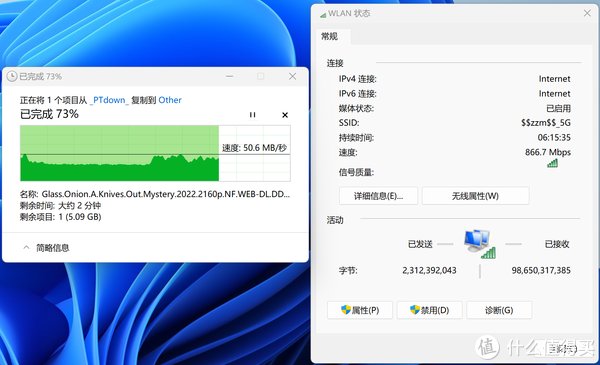
接口不够用
Steam Deck只提供了一个Type-C接口,接口总带宽10Gbps,支持外接4K显示器。要用它来当电脑使用的话必须要准备一台显示器、键盘和鼠标,键盘和鼠标可以用蓝牙无线连接,但有时候还需要连接U盘、移动硬盘等设备,并且还需要用这个接口充电,所以说一个接口是不可能够用的:

解决方案1:多功能扩展坞
要解决这3个问题其实很简单,用多功能扩展坞或者Type-C一线通带HUB的显示器就可以搞定了,先来说说扩展坞方案。我是用手上现有的奥睿科XDR-X3扩展坞测试,这个扩展坞本来是我给笔记本配的,试了下也可以搭配Steam Deck使用,为什么没有去买Steam专用的扩展坞呢,Steam官方的太贵,普通的Steam deck扩展坞不太适合给笔记本用,所以买了这款,保证大多数设备都能通用。这个扩展坞正面有两组LED RGB灯,灯效可以通过侧面的开关调节,TYPE-C接口:

扩展坞一侧有两个USB-A接口,一个USB-C接口,一个SD卡读卡器和一个TF卡读卡器,连读卡器都省了:

另一侧是一个USB-C充电口,最高支持100W PD输入,接Steam Deck的话把原装充电器插在上面就可以用了;右侧还有一个USB-A口和两个HDMI接口:

奥睿科XDR-X3底部是一个DP接口和一个1000M网络接口,顶部还有一个3.5mm音频插孔,可以同时连接4台显示器,支持镜像和扩展模式,但需要注意的是接Steam Deck的话只能连接一台显示器,在系统里可以识别出其他显示器但只支持镜像模式,应该是被显卡限制了:

如图,有了扩展坞之后Steam Deck接口就完全够用了,满功率充电的同时显示器、音频、网络问题也都解决了,甚至还可以接上有线键盘和鼠标。用扩展坞带的网线接口实测传输速度可以达到100MB/S左右,比WIFI快一倍,延迟也更低:

我显示器是用DP线连接的,连接扩展坞最高支持到4K 60Hz,有了扩展坞用Steam Deck当做主机使用就很方便了,独立声卡数据线接在扩展坞上,可以看4K电影,处理简单工作也不在话下,后来就一直用这个方案了。

切记不管买哪种扩展坞,至少要可以给Steam Deck充电、有千兆网络接口、有2个以上USB接口、有4K 60Hz显示输出接口。附我这款参考链接:
解决方案2:Type-C一线通、带HUB的显示器
如果有一台Type-C一线通并且带USB HUB的显示器也可以基本解决Steam Deck的三个问题,我这里以我手上现有的蚂蚁电竞AN27VU为例。这个显示器是之前用来玩游戏的,显示效果不错,一直用来做主显示器用。接苹果电脑或者独立显卡时这台显示器颜色蛮正的,接Steam Deck颜色饱和度会高一些,红色看起来更红,不过可以自己调节一下,这里是没调之前的效果:

后来发现搭配Steam Deck也相当方便,显示器带Type-C一线通的同时带USB HUB,用Type-C线连接Steam Deck后又扩展出了两个USB-A口,同时还可以给掌机充电,只是充电功率只能达到15W,但我实测15W充电是基本够用的,至少可以保证电量不会越用越低。至于扩展出来的两个USB-A口,其中一个口我用来连接了一块MOTU MicroBook IIC独立声卡,要是没有声卡也没关系,显示器上有3.5mm音频输出接口;另一个A口备用,用来连接移动硬盘等其他设备,Steam Deck放在显示器下方可以用来当作副屏,有了这样的显示器基本上就不用额外去买扩展坞了:

这台显示器最高刷新率可以达到160Hz,支持HDR、10bit色深,Type-C直连Steam Deck最高只支持到4K 60Hz,可以开启10bit色深,不支持HDR,支持FreeSync:
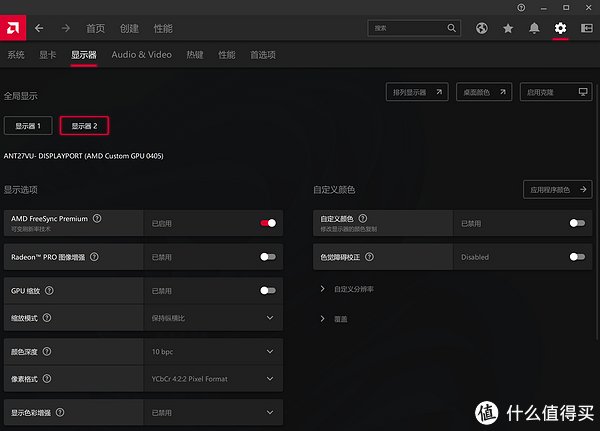
显示器分辨率刷新率设置截图:
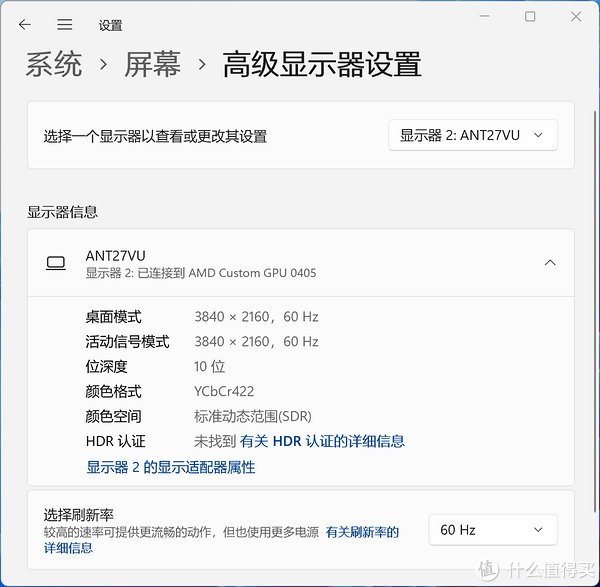
接显示器这个方案挺方便的,外设不多的情况下可以用,外设多的话还是建议用扩展坞吧。记住一定要买带USB HUB,并且是Type-C一线Hub、可以给C口充电的显示器哈,要不然接口不够用。附我这台显示器链接供参考:
使用体验和性能测试
附配置图,Steam Deck搭载一颗定制的AMD四核八线程处理器,板载16G 4266MHz DDR5内存,默认显存分配了1GB,我这里分配了4GB,可用内存实际上只有12GB,一般不会用到SD来运行大型软件,12GB内存也是够用的:
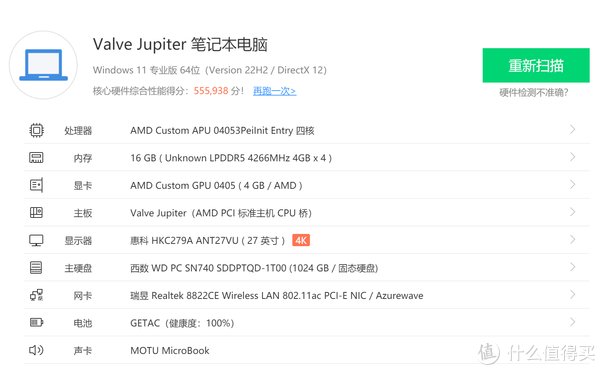
用鲁大师跑了下分(所有跑分均开启高性能模式),整机综合得分55万分,比起现在的主流主机和笔记本低了太多,但也不是特别差,我看周围有很多人用的电脑性能还没有这台Steam Deck强:
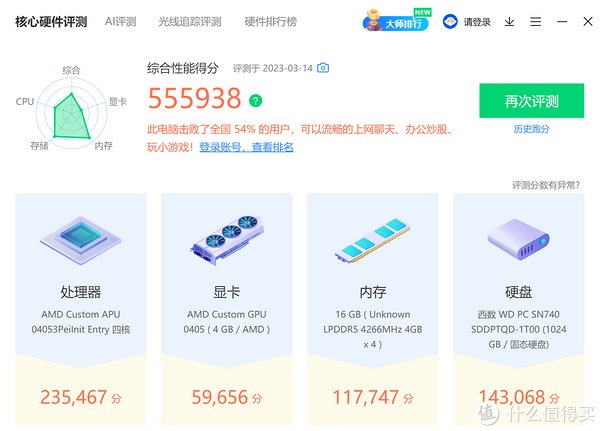
PCMARK 10综合评分只有2900多分,和我之前的i5版Intel Nuc8评分差不多:
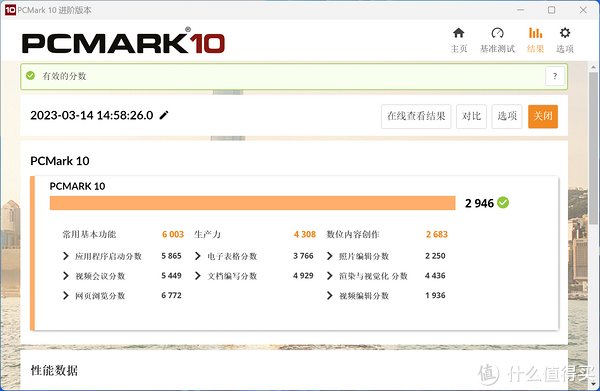
CPU-Z处理器跑分,差不多与6代桌面处理器6700K相当,这么看来这颗CPU也没有想象中那么弱吧:

核显在3DMARK Fire Strike下跑了4385分,和我之前笔记本带的NVDIA MX350差不多,Steam Deck屏幕分辨率只有1280X800,所以跑3A大作也没多大问题,连优化极差的新作《卧龙:苍天陨落》都能跑到50帧左右:
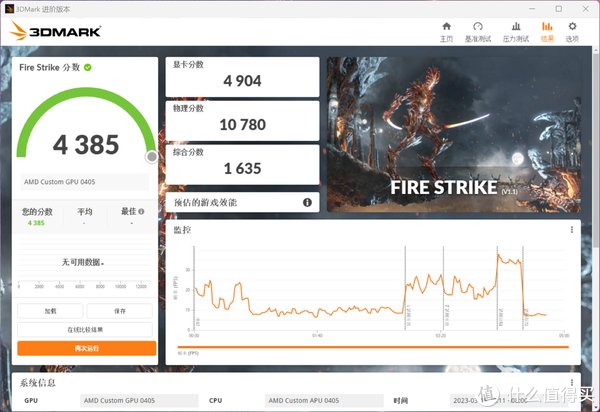
这颗定制版CPU的核显还支持硬解,连接4K显示器播放NAS里60GB大小的4K蓝光原盘毫无压力,如图,播放时CPU占用率在10%-20%左右,GPU占用率80%左右,播放过程流畅无比,和电脑主机毫无差别,不用Madshi渲染的话GPU占用率甚至会低到50%以下:

接4K显示器玩游戏就很吃力了,建议用掌机单独玩吧,但不表示不能玩,我试过一些老一点的游戏在4K下也是可以跑的,比如《杀戮尖塔》在4K下可以跑到60帧,部分场景会偶尔掉到30帧左右;街机模拟器可以直接在大屏上跑;大多数GalGame 4K全屏也可以畅玩。在win下SD的风扇比较吵,不玩游戏的话可以配合FanControl把温度调节成Steam OS一样的转速,不玩游戏的话发热量也不是很大。

上网浏览网页刷短视频什么的自然轻松拿捏,甚至偶尔用来工作一下也是没任何问题的,这篇文章我就是用Steam Deck完成的。我试了下用剪映剪1080P视频相当流畅,没有任何卡顿,你看剪映的环境监测都显示可以流畅使用剪映,4K的没试过,就不为难掌机了吧。我还试过用Photoshop 2021处理sony相机拍的6000万像素照片,导入和导出过程有点慢,打开液化之类的插件偶尔会卡,但普通剪裁、处理图片瑕疵什么的没任何问题,偶尔可以用来应付一下,高负荷工作明显就有点为难Steam Deck了。
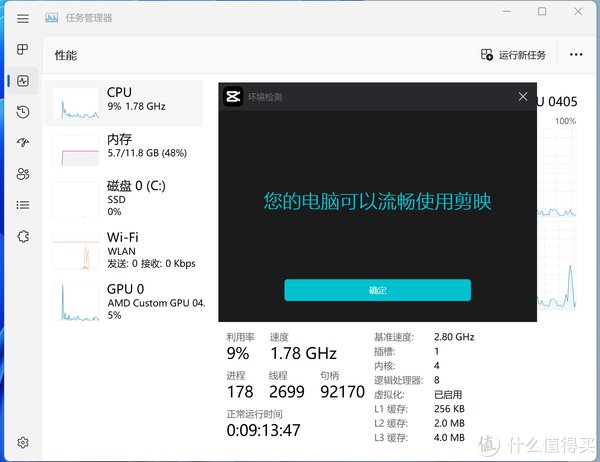
整体来说Steam Deck安装windows 11后连接4K显示器当做电脑用是完全可行的,追剧、看4K电影、上网体验都不错,偶尔应付一下工作也没问题,很适合像我这样主力机是苹果电脑又想玩游戏的用户,正好可以弥补MAC的不足,外出携带也很方便。

缪步烁3046已下载好的游戏怎么添加到steam里啊 -
杜真启13891962356 ______ 如果是steam上买的正版游戏的话,就把文件放在steamapp下的common文件夹下,然后在steam界面点下载,就行了
缪步烁3046求教如何添加本地已有的Steam游戏 -
杜真启13891962356 ______ steam软件的左下角,添加游戏,添加非steam游戏 如果这是正版的,那你把下载路径弄对就可以了,开始安装就可以了
缪步烁3046如何拷贝或导入steam游戏 -
杜真启13891962356 ______ 你是想备份和恢复已经下载的游戏吧,在客户端的库里,选中游戏,鼠标右键就能看到备份的选项(或者点击左上角steam,在弹出的菜单里选择备份及恢复游戏,按提示操作即可),然后选择保存路径及保存容量即可.导入的话,这个就要借助左上角steam菜单里的“备份及恢复游戏”恢复之前的游戏功能了,也是按提示操作即可.注意:以上只针对通过官方途径购买的游戏,其它途径获取的游戏不保证一样能有效.
缪步烁3046如何把已安装的游戏添加steam -
杜真启13891962356 ______ 要确保你的帐号有这个游戏,然后你就可以将你的过来的游戏文件解压到steam的库文件夹中,注意解压的过程中你的steam要完全关闭.之后你重新打开你的steam就会发现游戏的提示变成运行了.
缪步烁3046steam怎么导入游戏(已经安装了) -
杜真启13891962356 ______ GCF考到STEAM/STEAMAPPS文件夹里,然后打开STEAM,等更新到最新就能玩了
缪步烁3046如何将已有的正版游戏导入steam -
杜真启13891962356 ______ 打开STEAM界面,点左上角STEAM-设置-下载-内容库,点开,添加内容库把你的正版游戏的目录添加进去就可以了
缪步烁3046怎样将已经安装的dota2导入steam里 -
杜真启13891962356 ______ 把你下的国服的dota2文件中的steamapps文件夹覆盖到steam的文件夹下的 相同文件夹.然后登陆STEAM 设置 dota2 的启动项 为-perfectworld,就可以进入游戏了.
缪步烁3046steam怎么拷贝游戏 -
杜真启13891962356 ______ 通过steam菜单里面“备份及恢复游戏”的功能,备份游戏,把备份文件导入u盘,到其他电脑上,再还原出来.
缪步烁3046怎么用steam平台导入"非steam游戏 -
杜真启13891962356 ______ 01 登录steam,点击左上角的“steam”--“设置”选项进入设置菜单. 02 选择左侧“下载”选项,点击选项中的steam库文件夹. 03 点击左下角“添加新文件库”. 04 进入后选择已下载游戏文件夹,点击“选择”将其添加到steam的...
缪步烁3046怎么把正版游戏导入STEAM -
杜真启13891962356 ______ 你是想备份和恢复已经下载的游戏吧,在客户端的库里,选中游戏,鼠标右键就能看到备份的选项(或者点击左上角steam,在弹出的菜单里选择备份及恢复游戏,按提示操作即可),然后选择保存路径及保存容量即可.导入的话,这个就要借助左上角steam菜单里的“备份及恢复游戏”恢复之前的游戏功能了,也是按提示操作即可.注意:以上只针对通过官方途径购买的游戏,其它途径获取的游戏不保证一样能有效.